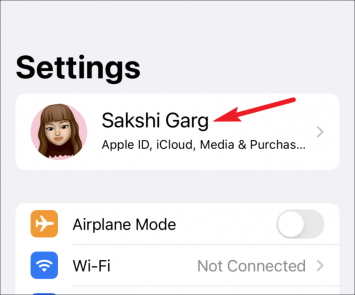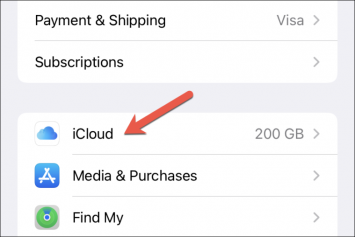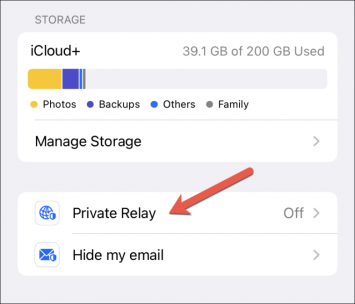iamyafuo
Junior Member
Thanks chủ thớt, cơ mà UI như này thì hơi xấu, viền kính lúp nên rõ hơn, hình tròn luôn chứ đừng có kiểu bầu dục như này.Sau khi bị loại bỏ một cách ngẫu nhiên trong iOS 13, Apple đã khôi phục lại kính lúp (loupe) khi tương tác với văn bản trên iOS 15. Cái này nhỏ hơn cái lúp tròn lớn hơn tồn tại trước iOS 13, mặc dù kích thước tương tự với cái lúp sẽ xuất hiện khi bắt đầu chọn văn bản. Tuy nhiên, khả năng sử dụng của việc chọn văn bản và di chuyển con trỏ đã được cải thiện đáng kể khi kính lúp đã trở lại.. Dùng mượt hơn thím ạ, thím yên tâm nhé^^
View attachment 717325
via theNEXTvoz for iPhone

 ..
.. , t nói thật.. Cơ mà bác muốn trải nghiệm tính năng mới thì cứ up thôi, nhưng càng up lên thì máy càng nhanh hao pin, rồi tần suất lag, đơ máy sẽ nhiều hơn đó ạ
, t nói thật.. Cơ mà bác muốn trải nghiệm tính năng mới thì cứ up thôi, nhưng càng up lên thì máy càng nhanh hao pin, rồi tần suất lag, đơ máy sẽ nhiều hơn đó ạ  . Nếu dừng ở iOS 13 thì có lẽ là ổn nhất r….
. Nếu dừng ở iOS 13 thì có lẽ là ổn nhất r…. 


 ..
..